Създаване DSL-модем
Конфигуриране на DSL-връзка в Windows 7
Основна конфигурация DSL-връзка
В повечето случаи при конфигуриране на DSL-връзка не е проблем. Нека започнем с базова конфигурация DSL-връзка и ние се надяваме, че всичко ще бъде наред. Уверете се, че DSL модемът е включен и свързан към бележника. Щракнете върху иконата в областта за уведомяване на връзката, а след това щракнете върху Център за мрежи и споделяне на интернет. Ако нямате икона връзка, а след това чрез контролния панел след това върху Контролен център Център за мрежи и споделяне.

център за управление на мрежата (ще го наричаме така) веднага показва картата на мрежата.
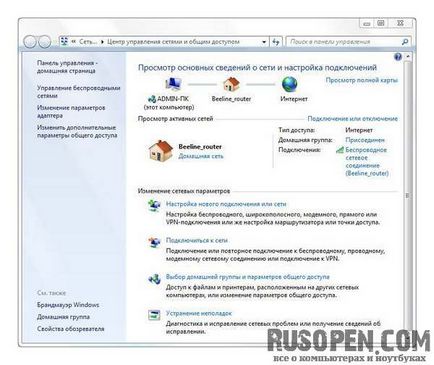
Аз нямам DSL-връзка в истинския смисъл на думата. Сега ще обясня. Свързване с доставчик на локална мрежа се извършва по Ethernet, и на локална мрежа може да получите достъп до доставчик на място и мрежови ресурси (FTP-сървъри, доставчици, както и други вътрешни сървъри). Но за да получите достъп до Интернет, трябва да конфигурирате връзката PPPoE (ППС над Ethernet). Създаване на такава връзка по същия начин, както и DSL-връзка (DSL също използва PPPoE технология) - основните разлики ви намерят. Просто има мрежова карта ще свърши - преди появата на Интернет, тя "няма да дойде", а когато се използва тази схема връзка, тъй като имам, Windows 7 ще "мисли", че системата вече е свързан към интернет, но това не е така.
Щракнете върху Настройка на нова връзка или мрежа. В прозореца, който се появява, изберете Свързване към интернет.
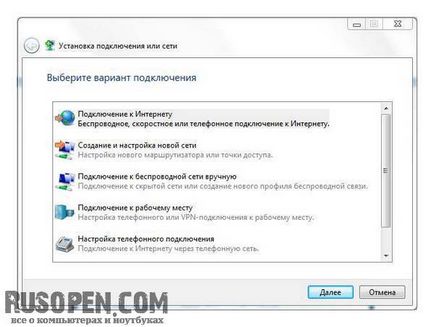
Ако преди това сте създали за връзка към Интернет (комутируема или GPRS) или използването на тази схема на присъединяване, тъй като имам, контрол на мрежата център ви казва, че системата вече е свързан към интернет.

Изберете действието, така или иначе, за да създадете нова връзка. След това трябва да изберете как да се свърже. Системата показва само тези опции, които са най-подходящи за нашия случай. В нашия случай, и на разположение Wireless Broadband (PPPoE) връзка - точно това, което ви трябва.

Ако не разполагате с PPPoE, след което включете Показване на опциите за връзки, които не са конфигурирани за използване и да изберете друг тип връзка.
След това трябва да въведете потребителско име и парола (тази информация е на разположение от доставчика или в споразумението за предоставяне на услуги). Активиране Запомнете тази парола, ако не искате да въвеждате парола всеки път, когато се установява връзка. Ако работите с лаптоп и никой не създават допълнителни потребителски акаунти, дават възможност за използването Нека тази връзка на другите потребители. Името на връзката (високоскоростна връзка), не може да се промени.
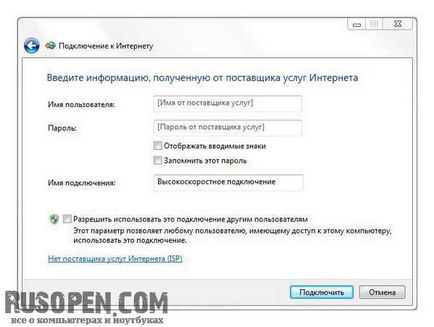
Щракнете върху Свързване да се свърже с интернет, в повечето случаи ще получите съобщение, че връзката е успешна. В отворилия се прозорец, натиснете бутона Close. Това е всичко - вие сте в Интернет, което аз ви поздравявам. На следващо място, ние считаме, как да се свалят на връзката, как да се свържете отново, и едва след това разгледа проблемите с връзката.